(win10如何设置唤醒密码?
软件版本:软件大小:软件授权:适用平台:http://dl.pconline.com.cn/download/359374.html
Win如何设置定时开关机休眠唤醒系统?
方法如下:
1.首先检查电脑的休眠功能是否打开。如果不需要先打开电脑的休眠功能(注意休眠而不是睡眠)。更直接的方法是点击系统开始,在搜索窗口输入cmd.exe结果中看到了cmd.exe右击选择管理员权限操作程序打开cmd.exe命令窗口,输入命令powercfg -h on计算机休眠功能可以打开。注:如何关闭休眠功能?—开始菜单-所有程序-附件-右键命令提示符-使用管理员权限打开-输入powercfg -h off”回车。
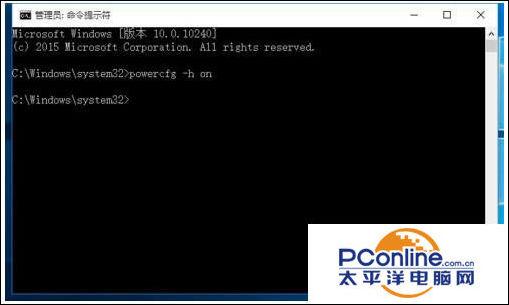
2.补充重点:必须取消选择自动重启——解决重启休眠问题
步骤:首先右击开始菜单,然后点击系统,打开系统属性,然后打开左侧的高级系统设置栏,点击启动和故障恢复,然后取消选择自动重新启动选项。看下图:
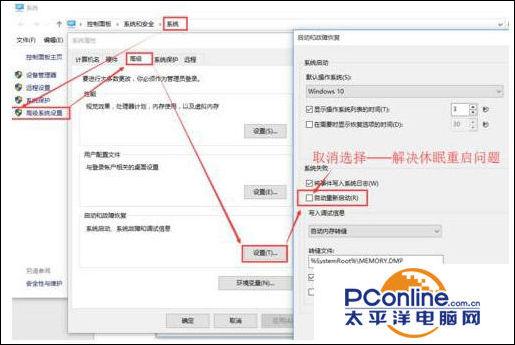
3、进入windows控制面板,右上角为小图标,以下为电源选项。在弹出窗口中,点击左侧改变计算机睡眠时间,进入新窗口,点击以下改变高级电源设置,弹出点源高级设置窗口。点击节点睡眠,关闭允许混合睡眠,打开允许使用唤醒定时器。
补充说明:
睡眠模式下的混合睡眠——如果不断电,系统将从内存中恢复;如果断电,将从硬盘中恢复,因此无需担心数据丢失。所以打开不影响休眠唤醒功能。
“唤醒时需要密码”——根据自己需要开启——即锁屏开启不需要密码即可进入桌面。
以下是定期休眠的任务计划。右击计算机,选择管理。弹出的窗口左侧选择“系统工具”--》“任务计划程序”--》“任务计划程序库”可以看见所有的任务计划程序。点击右侧的创建任务弹出任务创建窗口。常规选项卡设置如下图所示。
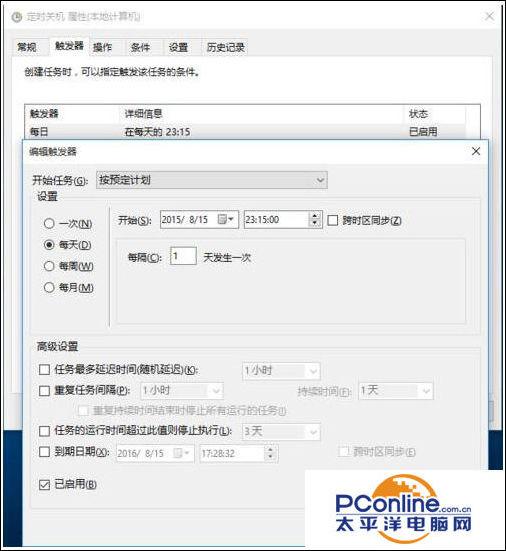
5.转到触发器选项卡,新建触发器,弹出式触发器设置窗口,如下图所示。
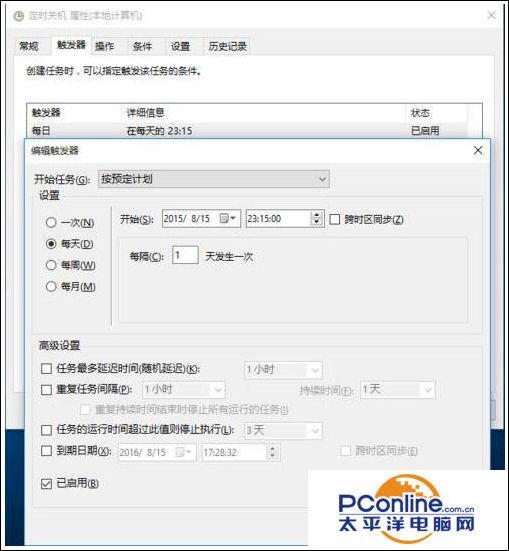
6.转到操作选项卡,新建操作,程序或脚本设置为shutdown.exe参数为(不含引号)-h如下图所示。
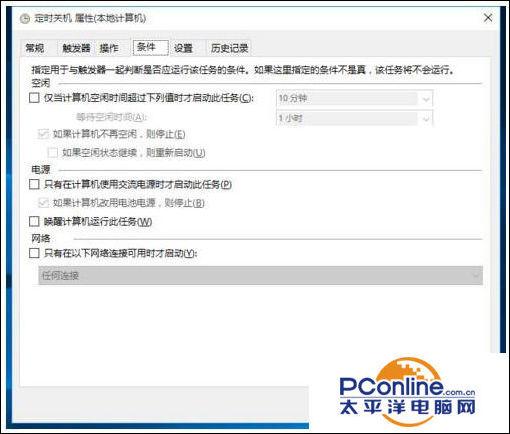
7.条件和设置选项卡如下图所示。为此,已经设置了定期休眠任务计划。点击确定返回任务计划程序库窗口,查看刚刚创建的任务,右击启用任务。计算机每次设定时间,都会自动进入休眠状态(类似于关机,此时计算机不耗电)。
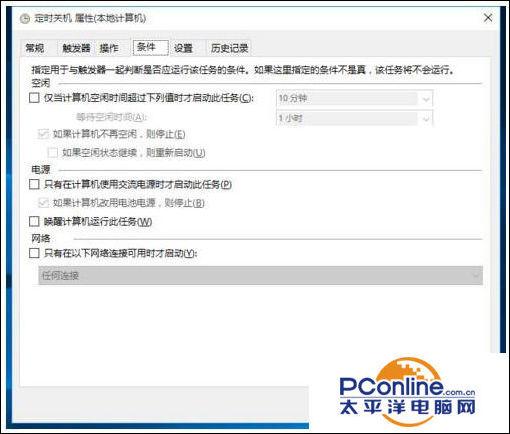
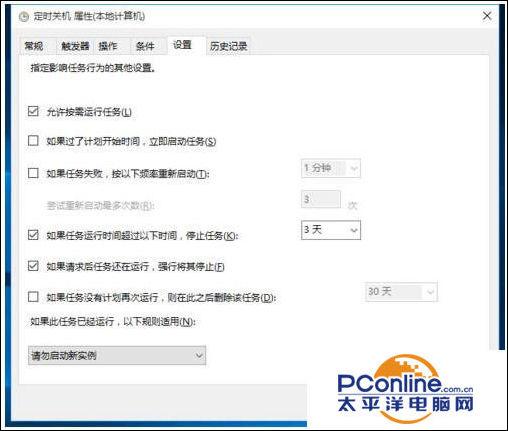
8.定期建立面部唤醒任务。同样,新任务的常规设置如下。
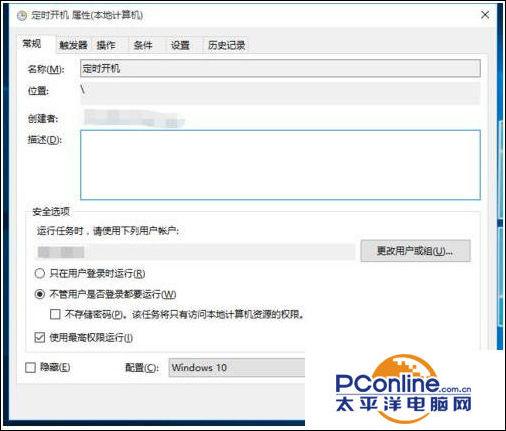
9.发动机选项卡,新建触发器,设置如下图所示。

10.选项卡,新操作,程序或脚本设置为shutdown.exe(不含引号),如下图所示:
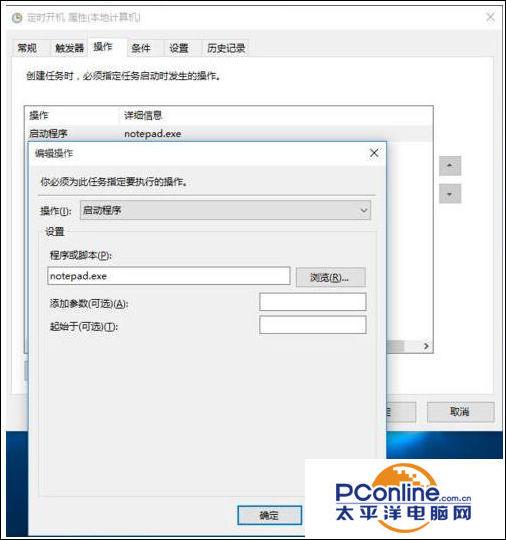
11.选项卡设置如下。这是最重要的,必须检查唤醒计算机运行此任务,否则计算机无法定期唤醒。
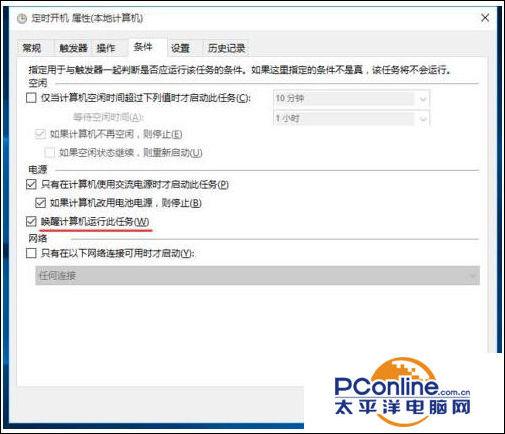
选项卡,如下。到目前为止,已经完成了唤醒定时器的所有设置,点击确定返回到任务计划程序库,您可以看到刚刚建立的唤醒任务。右键启动任务。计算机每天晚上1:30自动睡眠,每天早上8:00自动醒来。
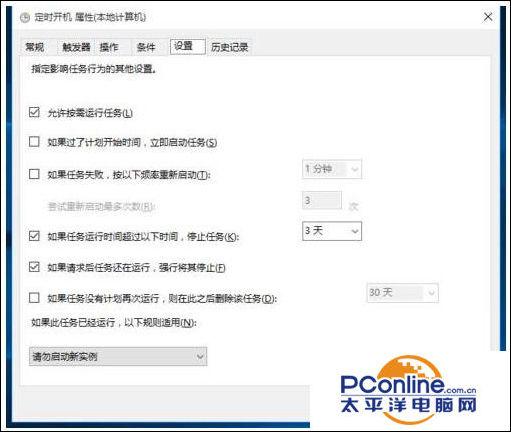
补充重点:必须取消选择自动重启-解决休眠重启问题